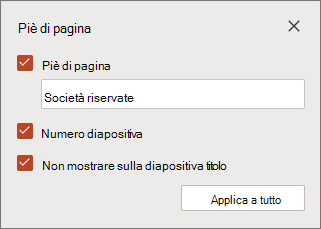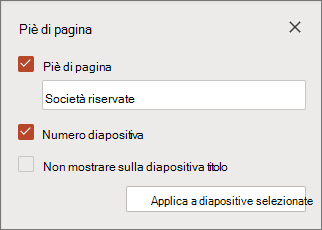In PowerPoint per il Web è possibile inserire piè di pagina e numeri di diapositiva per tutte le diapositive della presentazione, per singole diapositive o per un set di diapositive selezionate.
Quando si inseriscono piè di pagina e numeri di diapositiva in una presentazione, la posizione nella diapositiva dipende dalla struttura che si sta usando. In alcune strutture di diapositiva, ad esempio, i piè di pagina possono essere visualizzati nella parte superiore di una diapositiva, come un'intestazione, oppure lungo un lato.
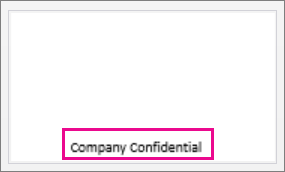
Inserire un piè di pagina o un numero di diapositiva per tutte le diapositive di una presentazione
-
Passare a Inserisci > Piè di pagina > Piè di pagina.
Suggerimento: Se si vogliono solo attivare rapidamente i numeri di diapositive nel piè di pagina, selezionare Inserisci > Piè di pagina > Numero diapositiva.
-
Nel riquadro Piè di pagina selezionare Piè di pagina.
-
Digitare il testo desiderato nella casella Piè di pagina.
-
Se si vogliono i numeri di diapositiva, selezionare Numero diapositiva.
-
Se si vogliono escludere il piè di pagina e il numero della diapositiva dalla diapositiva del titolo della presentazione, selezionare Non mostrare sulla diapositiva titolo.
-
Selezionare Applica a tutte.
Inserire un piè di pagina univoco per diapositive selezionate
-
Nel riquadro Anteprima selezionare la diapositiva desiderata. Per selezionare più diapositive, usare CTRL + clic.
-
Passare a Inserisci > Piè di pagina > Piè di pagina.
-
Nel riquadro Piè di pagina selezionare Piè di pagina.
-
Digitare il testo desiderato nella casella Piè di pagina. Se sono state selezionate più diapositive, selezionare Applica alle diapositive selezionate. In caso contrario, il testo viene applicato automaticamente a una singola diapositiva selezionata.
Attenzione: Se si sta inserendo un piè di pagina univoco per una singola diapositiva, assicurarsi di non fare clic su Applica a tutte. In caso contrario, il nuovo piè di pagina verrà applicato a tutte le diapositive della presentazione.
Per leggere gli annunci sulle ultime funzionalità per le applicazioni di Office per il Web, visitare il blog di PowerPoint o il blog di Office Online.